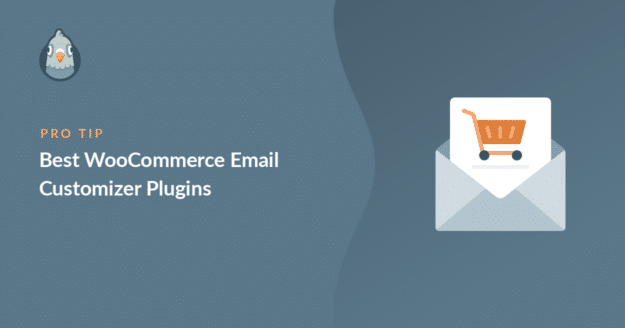Resumo da IA
Com mais de 10 anos no setor de marketing e WooCommerce, percebi que, muitas vezes, são os pequenos detalhes, como os e-mails que os clientes recebem, que deixam uma impressão duradoura.
Notificações genéricas e sem inspiração podem ser facilmente ignoradas, mas um e-mail personalizado e bem projetado pode criar confiança, reforçar uma decisão de compra e até mesmo incentivar a repetição de negócios.
É por isso que acredito firmemente na personalização dos e-mails do WooCommerce. É uma maneira simples, porém poderosa, de fazer com que sua loja se destaque e crie uma imagem profissional, tudo isso sem a necessidade de se aprofundar em códigos complexos.
Neste guia, compartilharei minhas percepções e experiências pessoais com os melhores plug-ins de personalização de e-mail do WooCommerce que testei. Meu objetivo é ajudá-lo a cultivar relacionamentos mais fortes com seus clientes.
Corrija seus e-mails do WordPress agora
- 1. Automações do FunnelKit
- 2. Email Customizer for WooCommerce by Themehigh
- 3. YayMail - Personalizador de e-mail do WooComerce
- 4. Kadence WooCommerce Email Designer
- 5. Personalizador de e-mail do Decorator WooCommerce
- 6. Modelos de e-mail do YITH WooCommerce
- 7. Personalizador de modelo de e-mail para WooCommerce
- Teste seu modelo de e-mail do WooCommerce
Como posso personalizar meus e-mails no WooCommerce?
Você pode personalizar seus e-mails do WooCommerce usando as configurações do WooCommerce. No entanto, isso só permite que você altere a fonte, as cores e o logotipo.
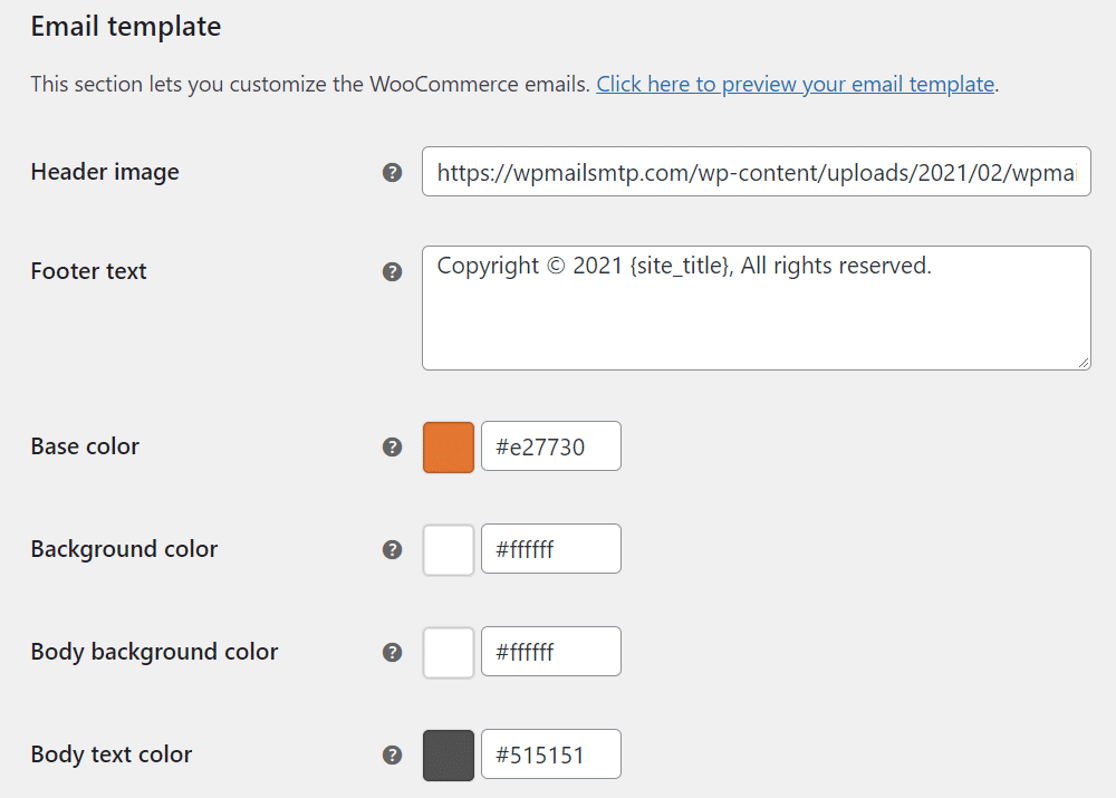
Se quiser fazer alterações mais avançadas no layout, você tem duas opções:
- Edite o código em seu tema filho
- Instale um plugin de personalização de e-mail do WooCommerce.
A menos que seja um desenvolvedor, você provavelmente achará que um plug-in de personalização é a melhor opção.
Melhores plug-ins de personalização de e-mail do WooCommerce
Mostrarei como escolher o melhor e, em seguida, explicarei como testar seus e-mails exportando-os como arquivos EML no WordPress.
Se estiver procurando um resumo rápido, aqui está uma comparação dos principais personalizadores de e-mail do WooCommerce que avaliei:
1. Automações do FunnelKit
O objetivo do FunnelKit Automations é fornecer uma solução completa para gerenciar as jornadas dos clientes, desde o contato inicial até o acompanhamento pós-compra.
Com seu construtor de automação visual e editor de e-mail do tipo arrastar e soltar, ele permite que os usuários criem funis de marketing sofisticados, recuperem carrinhos abandonados e enviem e-mails transacionais e de marketing altamente personalizados.
Ele se integra profundamente ao WooCommerce, permitindo uma ampla gama de ações automatizadas com base no comportamento do cliente e no status do pedido.
Por que eu gosto
O que me chamou a atenção imediatamente foi seu criador de automação visual incrivelmente poderoso. Achei extremamente intuitivo configurar fluxos de trabalho complexos, o que me permitiu automatizar tudo, desde sequências de carrinhos abandonados até upsells pós-compra.
O editor de e-mail de arrastar e soltar é muito fácil de usar, oferecendo amplas opções de personalização que realmente me permitem criar e-mails que refletem a identidade da minha marca.
Consegui criar e-mails impressionantes e personalizados que vão muito além do que o WooCommerce padrão oferece. A grande variedade de modelos pré-criados e receitas de automação também me pouparam inúmeras horas.
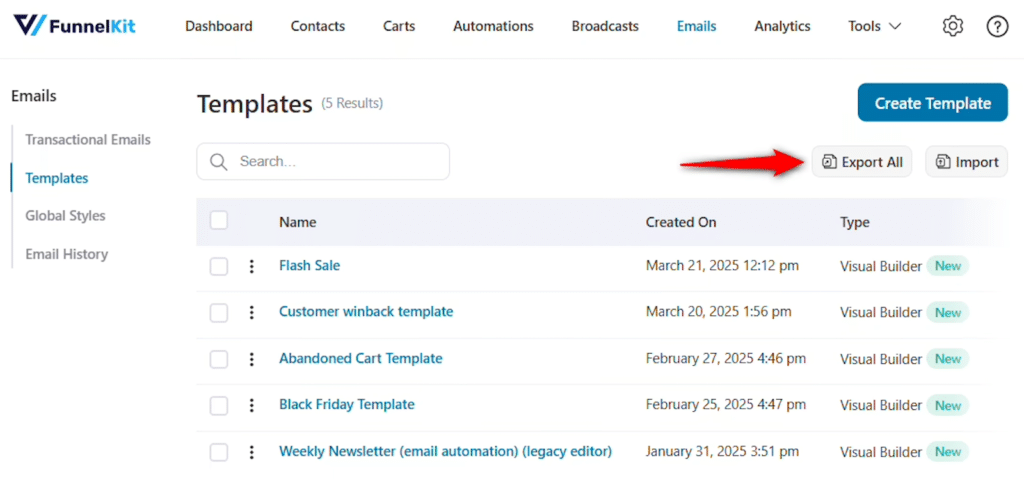
Para mim, ele substituiu efetivamente vários plug-ins individuais que eu estava usando para marketing por e-mail, CRM e funis de vendas, o que resultou em uma operação muito mais simplificada e eficiente.
A profunda integração com o WooCommerce é perfeita, e descobri que os e-mails de confirmação de pedidos são excepcionalmente bem projetados e eficazes.
Além disso, a equipe de suporte sempre me impressionou com sua capacidade de resposta e disposição para ajudar, o que é inestimável para uma ferramenta com recursos tão amplos.
Onde não é suficiente
Embora o FunnelKit Automations seja incrivelmente robusto, observei que sua natureza abrangente pode ser um pouco esmagadora para usuários que precisam apenas de um estilo básico de e-mail.
Se suas necessidades forem mínimas, o amplo conjunto de recursos pode parecer um exagero, e você pode acabar pagando por funcionalidades que não utiliza totalmente.
Qual é o preço?
Você precisará estar no plano Professional, cujo preço é de US$ 249,50 por ano, para usar o FunnelKit Automations.
2. Email Customizer for WooCommerce by Themehigh
O Email Customizer for WooCommerce da Themehigh é um plug-in desenvolvido para simplificar o processo de personalização de e-mails transacionais no WooCommerce.
O plug-in oferece uma variedade de elementos que podem ser adicionados aos e-mails, como blocos de texto, imagens, ícones sociais e botões, além de espaços reservados dinâmicos para personalização.
Por que eu gosto
Quando comecei a explorar os personalizadores de e-mail, o Email Customizer for WooCommerce rapidamente chamou minha atenção devido ao seu construtor de arrastar e soltar incrivelmente intuitivo.
Achei extremamente fácil criar e modificar modelos de e-mail, e o fato de não precisar escrever uma única linha de código foi uma grande vantagem.
Os recursos de visualização em tempo real e ao vivo são inestimáveis. Pude ver exatamente como minhas alterações apareceriam à medida que eu as fazia, o que me poupou muito tempo e suposições.
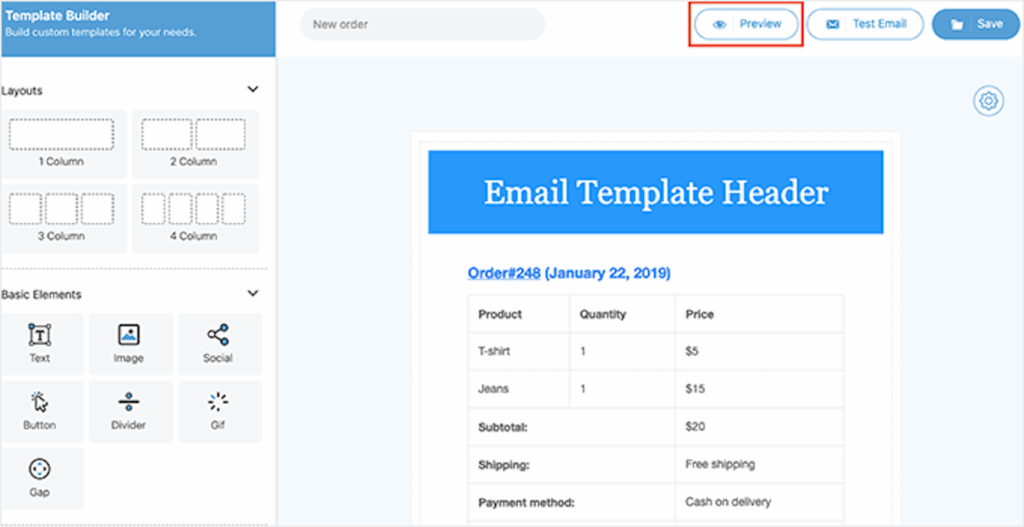
Além disso, os marcadores de posição dinâmicos também são uma adição fantástica, permitindo que eu personalize e-mails com nomes de clientes e detalhes de pedidos, o que, na minha opinião, melhora significativamente a experiência do cliente.
A versão premium expande ainda mais seus recursos com recursos como layouts de várias colunas, ganchos personalizados para integrações de terceiros e compatibilidade com WPML, o que a torna uma solução dimensionável à medida que as necessidades da minha loja evoluem.
Onde não é suficiente
Embora, em geral, eu tenha uma opinião muito positiva sobre o Email Customizer for WooCommerce, notei que a versão gratuita, embora capaz, pode parecer um pouco limitada se você tiver necessidades de personalização mais avançadas.
Essa é uma troca comum com plug-ins gratuitos, mas significa que, para obter designs realmente exclusivos ou integrações específicas, você provavelmente precisará fazer upgrade para a versão premium.
Isso não é necessariamente uma desvantagem, pois é comum que as versões gratuitas ofereçam uma amostra de toda a funcionalidade, mas é algo a ser levado em conta se você prevê a necessidade de recursos mais avançados no futuro.
Qual é o preço?
O custo do Email Customizer for WooCommerce começa em US$ 39 por ano para um site, e uma versão gratuita também está disponível.
3. YayMail - Personalizador de e-mail do WooComerce
O YayMail permite que os proprietários de lojas projetem e personalizem visualmente todos os e-mails transacionais enviados de sua loja WooCommerce sem a necessidade de conhecimentos de codificação.
O plug-in oferece uma variedade de elementos e espaços reservados dinâmicos para personalizar o conteúdo do e-mail, além de recursos como visualização do dispositivo e envio de e-mail de teste.
Ele está disponível em uma versão gratuita, que oferece as principais funcionalidades de personalização, e em uma versão Pro que inclui recursos avançados, como rastreamento de remessas e gerenciamento do status do pedido.
Por que eu gosto
Desde o momento em que comecei a usar o YayMail, fiquei impressionado com sua interface incrivelmente limpa e fácil de usar. Ele realmente simplifica o processo de criação de e-mails do WooCommerce com aparência profissional.
Achei a variedade de widgets e elementos dinâmicos mais do que suficiente para personalizar e-mails, o que me permitiu inserir informações específicas do cliente e detalhes do pedido sem esforço. T
A capacidade de visualizar e-mails em diferentes dispositivos e enviar e-mails de teste é um recurso em que confio muito. Ele garante que todos os e-mails tenham a aparência perfeita antes de chegarem à caixa de entrada do cliente.
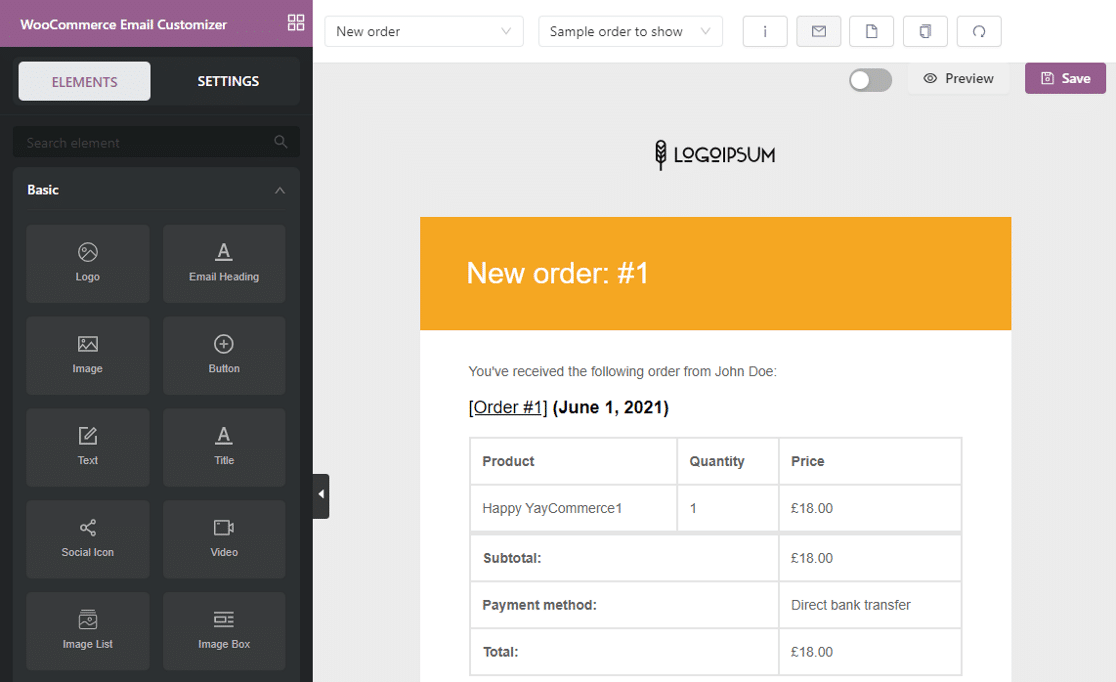
A versão Pro, com suas funcionalidades adicionais, como rastreamento de remessas, aprimora ainda mais a experiência pós-compra, o que é crucial para a satisfação do cliente.
Muitos usuários, inclusive eu, elogiaram consistentemente sua interface de usuário visual intuitiva e a capacidade de resposta do suporte ao cliente, o que faz uma diferença significativa quando você precisa de assistência.
O YayMail é um verdadeiro plugin de designer visual de e-mail para o WooCommerce. Ele tem uma interface de arrastar e soltar que é limpa e fácil de entender.
Onde não é suficiente
Embora o YayMail seja excelente em termos de design visual e facilidade de uso, observei algumas áreas em que ele poderia melhorar. Alguns usuários, e ocasionalmente eu mesmo, tiveram tempos de resposta mais lentos da equipe de suporte.
Embora sejam geralmente úteis, a prontidão às vezes pode ser um problema, o que pode ser frustrante quando se está tentando resolver um problema urgente.
Qual é o preço?
O YayMail é um personalizador de e-mail WooCommerce premium, com planos a partir de US$ 59 por ano para um único site WordPress.
4. Kadence WooCommerce Email Designer
O Kadence WooCommerce Email Designer é um plug-in gratuito que permite aos usuários personalizar os modelos de e-mail transacional padrão no WooCommerce.
O plug-in oferece opções para modificar vários elementos de design, como cores, fontes e plano de fundo, e inclui layouts de modelos pré-criados para ajudar os usuários a começar rapidamente.
Por que eu gosto
O Kadence WooCommerce Email Designer permite que você personalize facilmente os modelos de e-mail padrão do WooCommerce com um editor visual. É um plugin totalmente gratuito que você pode baixar do repositório do WordPress.
O plug-in usa o personalizador integrado do WordPress, com o qual a maioria dos usuários já está familiarizada. Você pode acessá-lo no menu de navegação em WooCommerce ou na guia Emails nas configurações do WooCommerce.
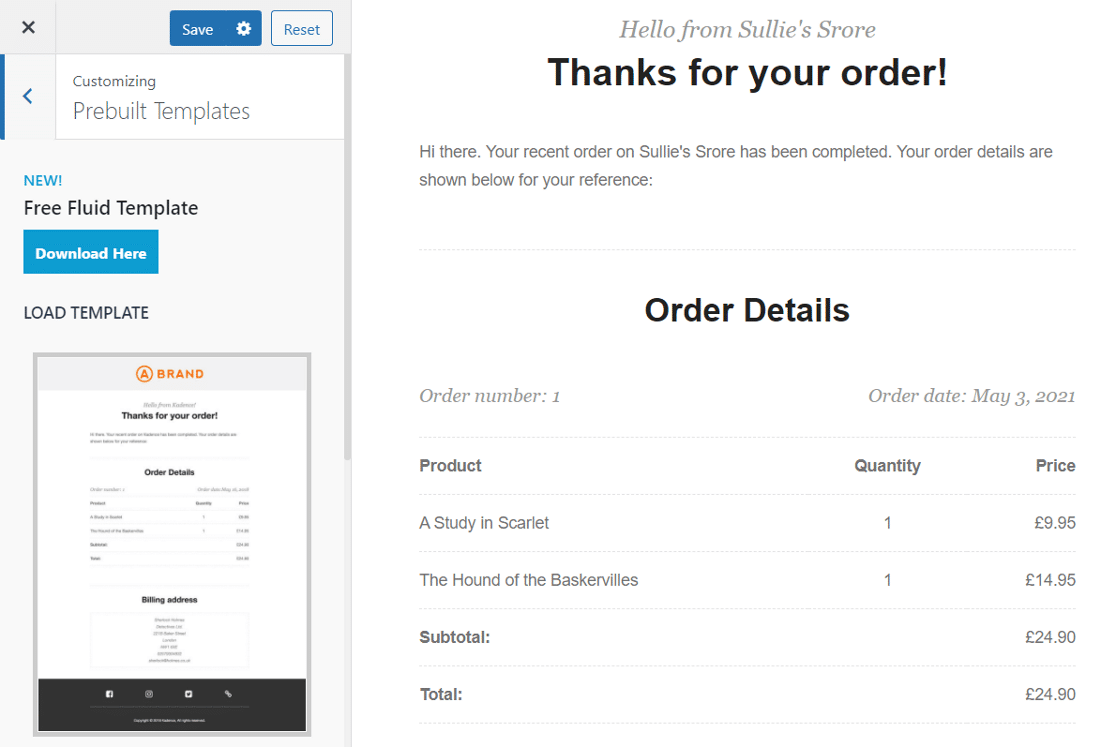
O plug-in permite que você escolha entre os layouts de modelos pré-construídos. Ele também permite que você altere as cores, as fontes e a cor de fundo para que correspondam à sua marca.
Você pode até mesmo alterar o estilo da tabela de itens do pedido, mudando a fonte, a cor e o espaçamento. Deseja mostrar imagens de produtos no e-mail? O Kadence WooCommerce Email Designer também permite que você faça isso.
Dica: se estiver tendo problemas com e-mails enviados, mas não recebidos, consulte nosso guia para o designer de e-mail do Kadence WooCommerce que não envia notificações por e-mail.
Onde não é suficiente
Um problema recorrente que vi relatado por outros usuários, e que ocasionalmente eu mesmo tive, é que as imagens não são exibidas de forma consistente nos e-mails.
Como ele depende do WordPress Customizer, você não terá o mesmo controle granular sobre cada elemento nem a capacidade de criar layouts altamente complexos.
Por fim, para requisitos de design muito específicos ou exclusivos, ele pode não ser totalmente livre de código, o que significa que algumas personalizações avançadas ainda podem exigir o toque de um desenvolvedor.
Qual é o preço?
O uso desse plug-in é totalmente gratuito.
5. Personalizador de e-mail do Decorator WooCommerce
O Decorator WooCommerce Email Customizer é um plug-in gratuito desenvolvido pela WebToffee que oferece uma maneira simples de personalizar a aparência padrão dos e-mails do WooCommerce.
Semelhante ao Kadence, ele se integra ao Customizador nativo do WordPress, permitindo que os usuários modifiquem elementos de design como cores, fontes e plano de fundo com uma visualização ao vivo.
Por que eu gosto
Para usuários que precisam principalmente fazer ajustes básicos de marca em seus e-mails do WooCommerce, essa ferramenta é incrivelmente eficaz. Ela permite que você altere a aparência padrão dos e-mails do WooCommerce usando o personalizador nativo do WordPress.
Você pode acessar a página do personalizador a partir da página de plug-ins ou da guia Emails nas configurações do WooCommerce, o que torna as coisas bastante simples e acessíveis.
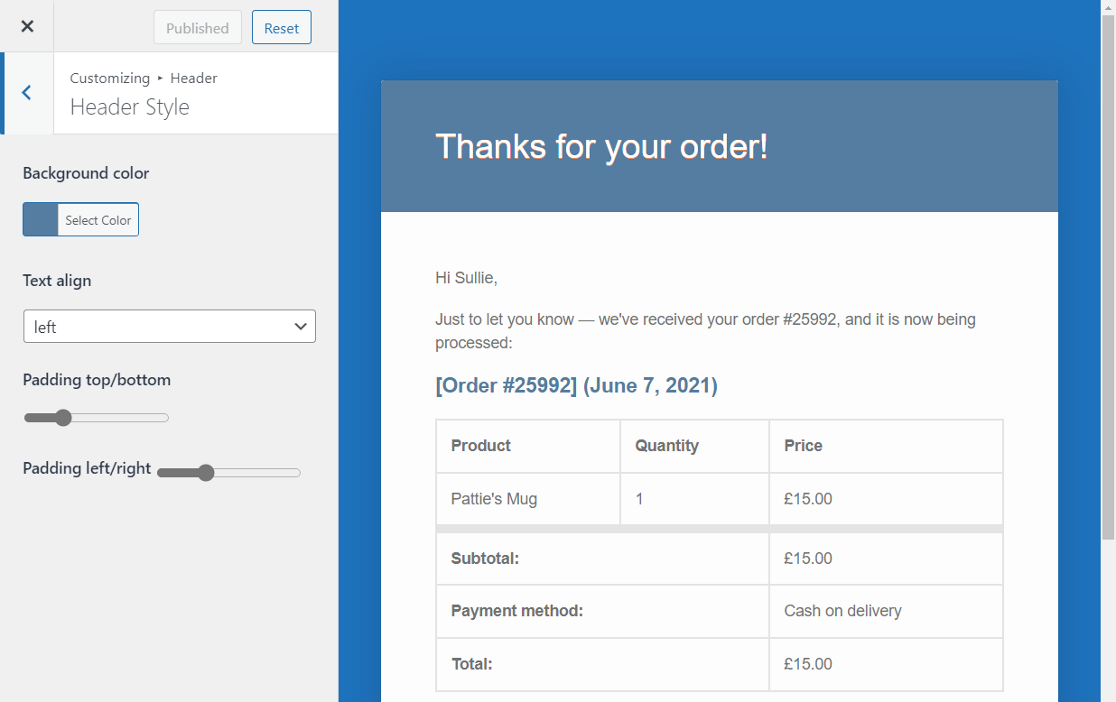
O plug-in permite que você altere todos os elementos de design, como a cor e a fonte do e-mail, com apenas alguns cliques. Você também obtém uma visualização ao vivo de todas as alterações feitas nos modelos.
Diferentemente de outros plugins desta lista, a personalização é global e aplicável a todos os tipos de e-mail do WooCommerce. É simples, mas é gratuito e fácil de aprender.
Onde não é suficiente
Ele é mais adequado para um estilo global do que para designs de e-mail individuais complexos, o que é esperado, pois não é uma solução completa de arrastar e soltar.
Além disso, é importante observar que algumas versões mais antigas do plug-in tiveram vulnerabilidades relatadas, portanto, é fundamental garantir que você esteja sempre usando a versão mais recente e segura disponível.
Para os usuários que precisam de uma grande flexibilidade de design ou de recursos avançados além do branding básico, o Decorator pode não atender às suas necessidades.
Qual é o preço?
O uso desse plug-in é totalmente gratuito.
6. Modelos de e-mail do YITH WooCommerce
O YITH WooCommerce Email Templates é um plug-in premium criado para ajudar os proprietários de lojas do WooCommerce a personalizar seus e-mails transacionais.
Embora não apresente um editor de arrastar e soltar ao vivo, ele permite modificações nas cores, na tipografia e na inclusão de elementos como ícones de redes sociais e texto de rodapé personalizado.
Por que eu gosto
O YITH WooCommerce Email Templates é um plugin de personalização de e-mail que oferece 4 layouts diferentes. Ele não tem um editor ao vivo, mas vem com muitos recursos dos quais você pode tirar proveito.
Assim como os outros plug-ins desta lista, você pode alterar as cores e a tipografia do conteúdo do e-mail para e-mails do WooCommerce e do WordPress.
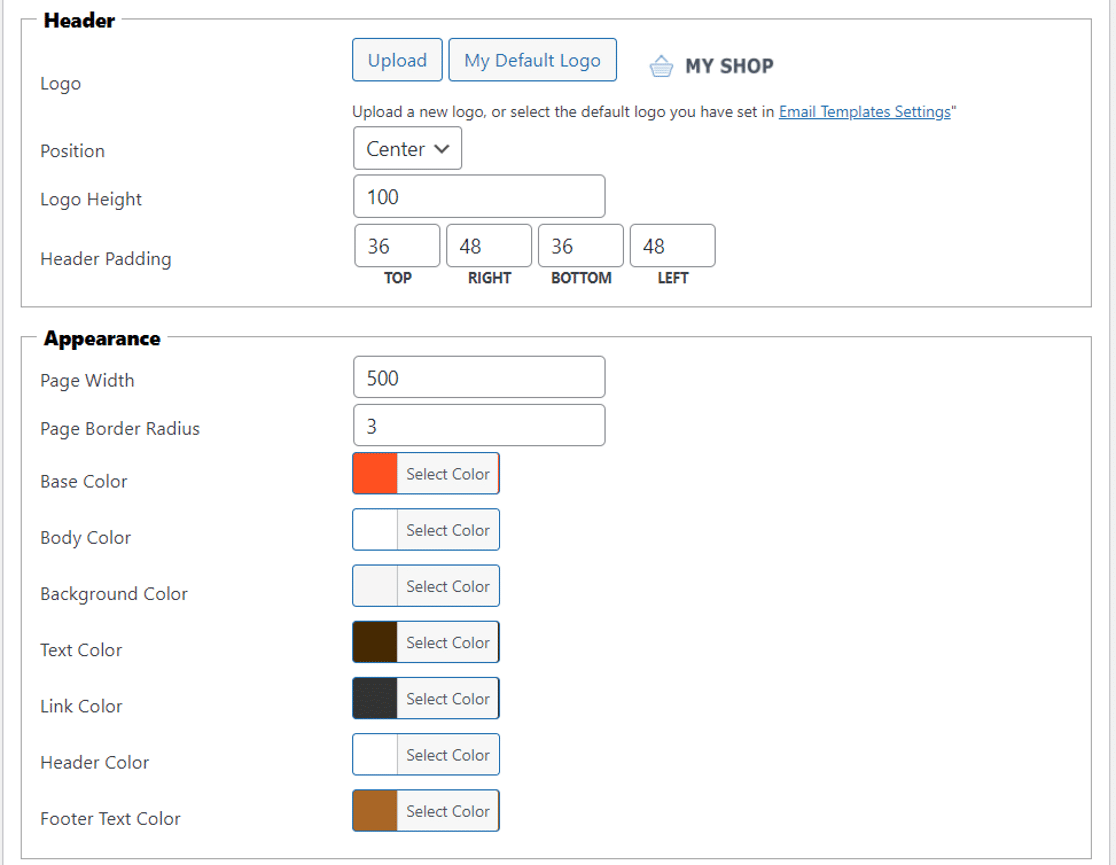
Ele também permite que você adicione ícones de redes sociais ao layout e edite o rodapé com texto ou logotipos personalizados.
Você pode ver a visualização do modelo criado para ver como ele se parece. O plugin só vem em uma versão premium, mas você pode experimentar a demonstração no site do YITH.
Onde não é suficiente
A desvantagem mais significativa do YITH WooCommerce Email Templates, em minha experiência, é a ausência de um editor de arrastar e soltar ao vivo. Isso significa que não tenho a experiência de design interativa e em tempo real que alguns outros plug-ins oferecem.
Em vez disso, faço alterações e uso a função de visualização para ver os resultados, o que às vezes pode retardar o processo de design. Outra consideração importante é que esse plug-in está disponível somente na versão premium.
Além disso, encontrei alguns relatos de usuários, especialmente em fóruns da comunidade, mencionando tempos de resposta lentos do suporte e problemas ocasionais com a versão paga que não funciona exatamente como descrito.
Embora minha experiência pessoal com o suporte do YITH tenha sido geralmente positiva, esses relatórios são dignos de nota para usuários em potencial que podem depender muito de assistência imediata.
Qual é o preço?
O YITH WooCommerce Email Templates é um personalizador de e-mail premium do WooCommerce, com planos a partir de US$ 89,99 por ano para um único site WordPress.
7. Personalizador de modelo de e-mail para WooCommerce
O Email Template Customizer for WooCommece é um construtor de modelos de e-mail do tipo arrastar e soltar. Ele oferece uma visualização ao vivo e você também pode verificar a aparência no celular e no desktop.
Por que eu gosto
Todos os elementos de e-mail estão presentes no painel esquerdo e você pode arrastá-los para a área do editor. Isso abre as configurações com opções para editar o texto ou alterar as cores.
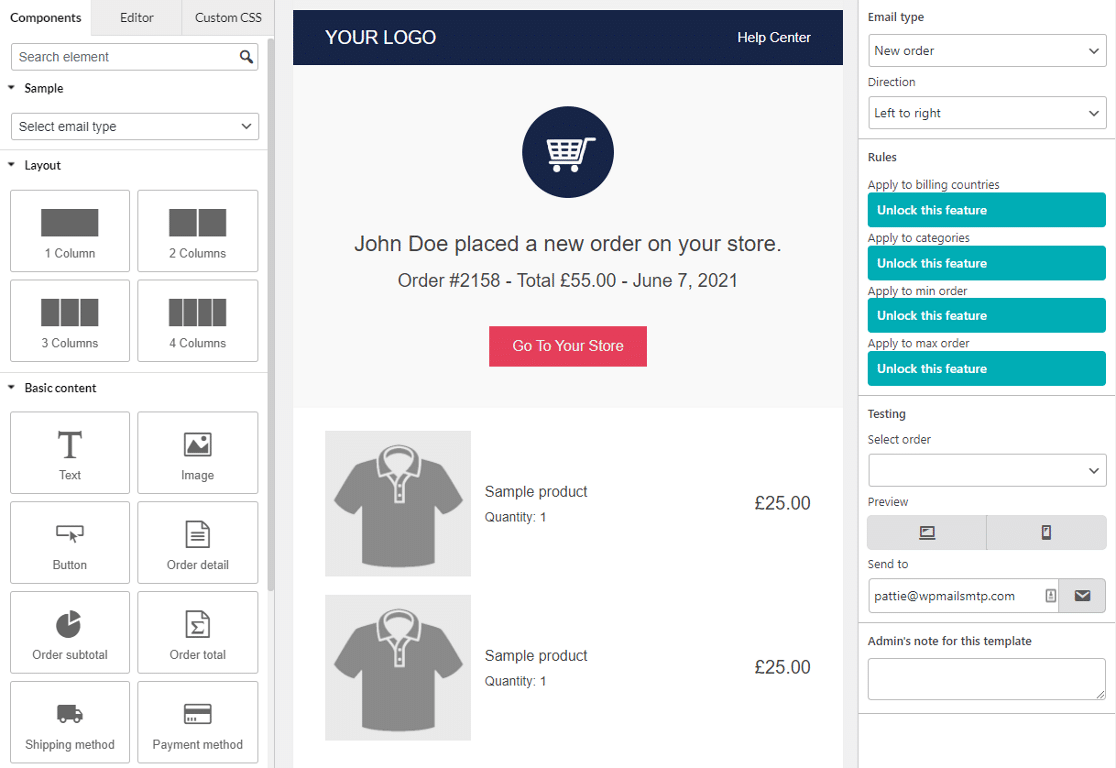
Você também pode ajustar o espaçamento e as margens para obter o design perfeito de seus e-mails. Os espaços reservados dinâmicos facilitam a personalização do conteúdo do corpo do e-mail.
Todos os placeholders disponíveis podem ser acessados clicando no menu de hambúrguer no canto superior direito. Há uma versão gratuita do plug-in que você pode experimentar antes de se comprometer com uma licença paga.
Onde não é suficiente
Embora ofereça personalização robusta de e-mail, observei que não se estende a funcionalidades mais amplas de automação de marketing ou CRM, como algumas das soluções mais abrangentes que analisei.
Isso significa que, se você estiver procurando uma plataforma completa para funis de vendas ou gerenciamento avançado de relacionamento com o cliente, precisará integrá-la a outras ferramentas, o que pode aumentar a complexidade e o custo da sua pilha de tecnologia.
Qual é o preço?
O uso desse plug-in é totalmente gratuito.
Teste seu modelo de e-mail do WooCommerce
Você pode usar o recurso de registro de e-mail avançado do WP Mail SMTP para testar a aparência dos seus e-mails em diferentes aplicativos de clientes de e-mail.
O bônus dessa abordagem é que você também pode usar o WP Mail SMTP para enviar e-mails por meio de um provedor de e-mail transacional.
Instalar o plug-in SMTP do WP Mail
Primeiro, você deve instalar o WP Mail SMTP. Para exportar e-mails do WooCommerce, você precisará da licença Pro ou superior.
Se você quiser que alguém configure tudo para você, a licença Elite é a melhor opção, pois inclui o White Glove Setup para SendLayerSMTP.com ou Brevo (anteriormente Sendinblue).
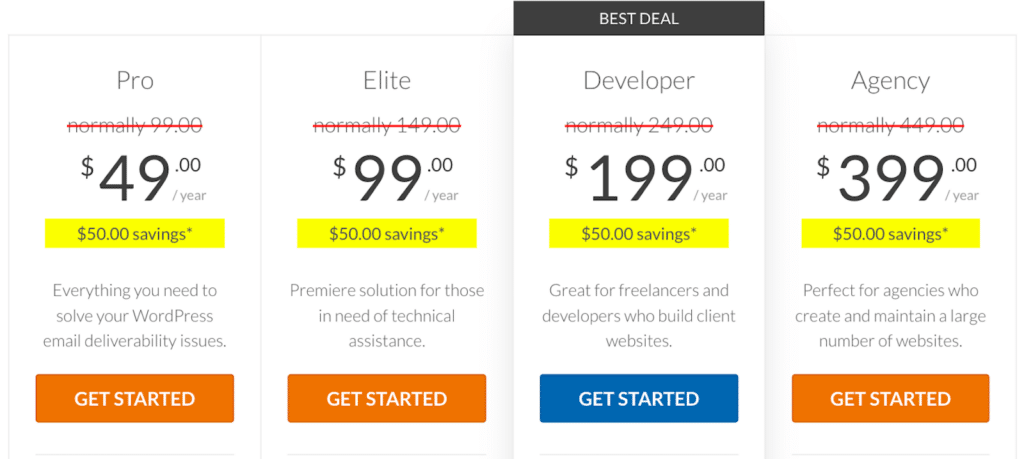
Tiramos esta captura de tela durante uma promoção. Clique aqui para ver se esses preços ainda estão disponíveis!
Se você quiser fazer a configuração por conta própria, primeiro pegue o arquivo zip do plug-in na página Downloads da sua conta do WP Mail SMTP.
Clique no botão laranja Download WP Mail SMTP para salvar uma cópia em seu computador.

Em seguida, abra o painel do WordPress e vá para Plugins " Add New.
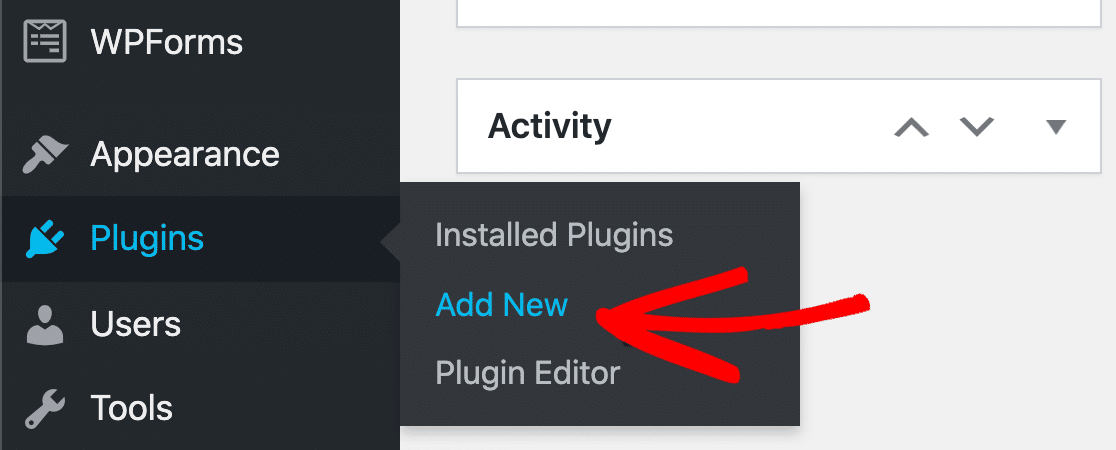
Agora, clique no botão Upload Plugin na parte superior da tela.
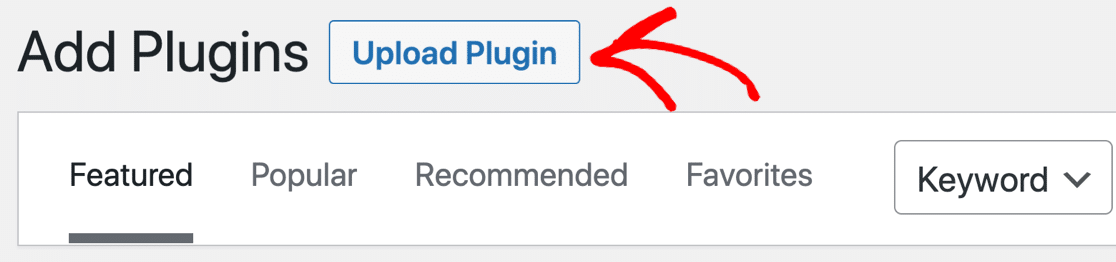
Clique em Choose File (Escolher arquivo) para selecionar o arquivo zip do plug-in e, em seguida, clique em Install Now (Instalar agora) para instalá-lo.

Depois de instalar e ativar o plug-in, o Assistente de configuração do WP Mail SMTP será aberto. Agora estamos prontos para escolher um provedor de serviços de e-mail para sua loja WooCommerce.
Configurar um mailer para SMTP do WooCommerce
Antes de prosseguir com o Assistente de configuração, vale a pena pensar nos recursos que você deseja do seu provedor de serviços de e-mail. Clique em Let's Get Started (Vamos começar) para ver as opções.

O WP Mail SMTP exibirá uma lista de provedores de e-mail compatíveis com o plug-in. Para o WooCommerce, recomendo enfaticamente que você use um provedor de e-mail transacional como o SendLayer para sua loja.

Embora o SMTP e o Gmail funcionem, eles têm limites de envio mais baixos e não foram projetados especificamente para a entrega instantânea de e-mails, que é o que seus clientes esperam.
Clique no link para abrir nossa documentação para o mailer escolhido agora. Se tiver algum problema, consulte este guia sobre como definir suas configurações de SMTP do WordPress.
| Mailers disponíveis em todas as versões | Remetentes no WP Mail SMTP Pro |
|---|---|
| SendLayer | Amazon SES |
| SMTP.com | Microsoft 365 / Outlook.com |
| Brevo | Zoho Mail |
| Google Workspace / Gmail | |
| Pistola de correio | |
| Carimbo do correio | |
| SendGrid | |
| SparkPost | |
| Outros SMTP |
Depois de concluir o assistente, estamos prontos para definir as outras configurações do plug-in.
Deseja configurar vários remetentes de correio? Você pode fazer isso nas configurações de Additional Connections e, em seguida, selecionar uma Backup Connection e configurar o Smart Routing.
Caso contrário, ainda assim recomendo que você ative o registro de e-mail.
Ativar o registro de e-mail do WooCommerce
Agora que está tudo pronto, a próxima coisa que precisamos fazer é ativar o registro de e-mail. Você pode ativar o registro básico no final do Assistente de configuração no Pro, juntamente com os Resumos semanais por e-mail.
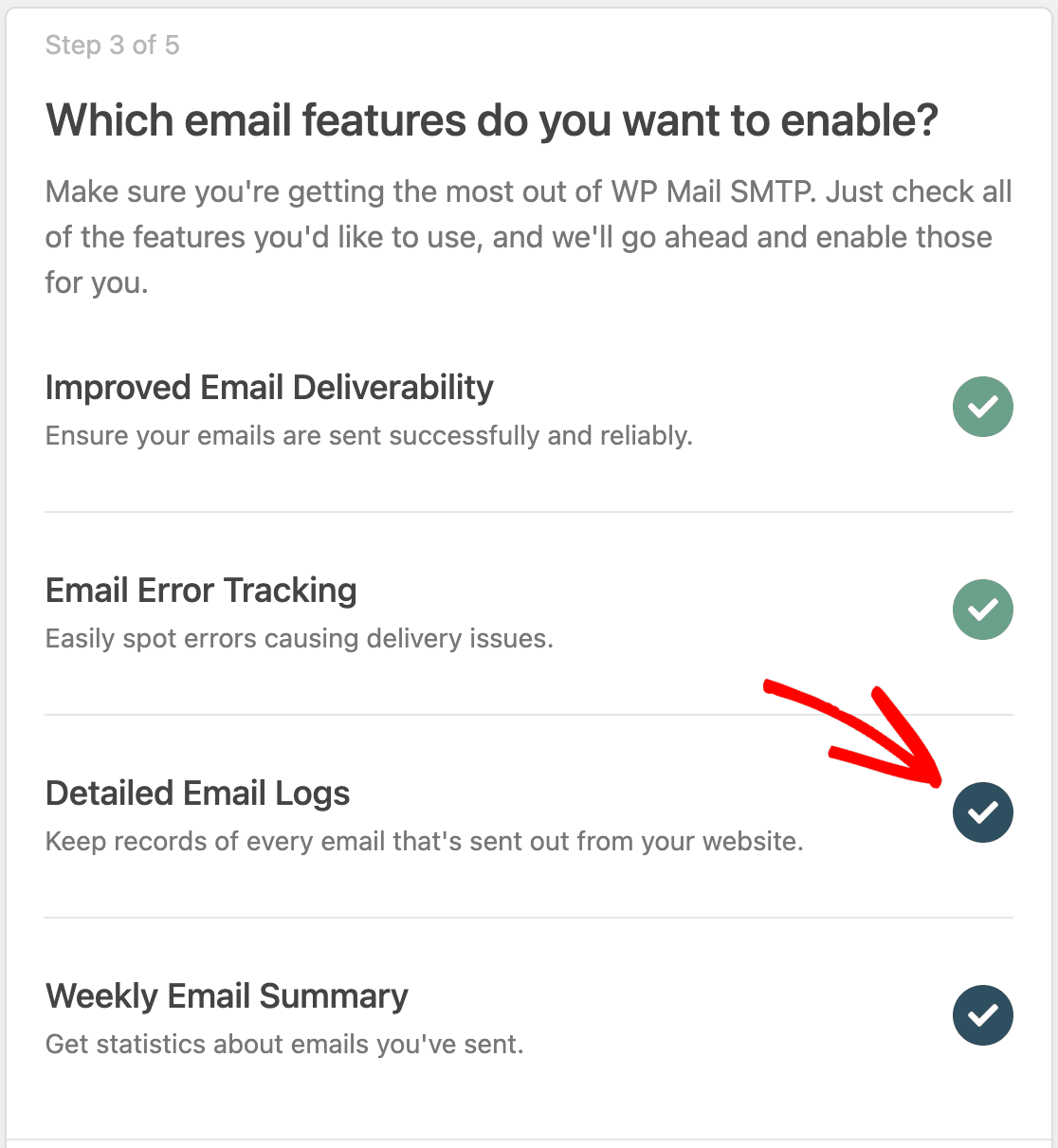
Depois de concluir o Assistente, também queremos ativar outra configuração que registrará todo o conteúdo dos seus e-mails. Para fazer isso, vá para WP Mail SMTP " Settings.
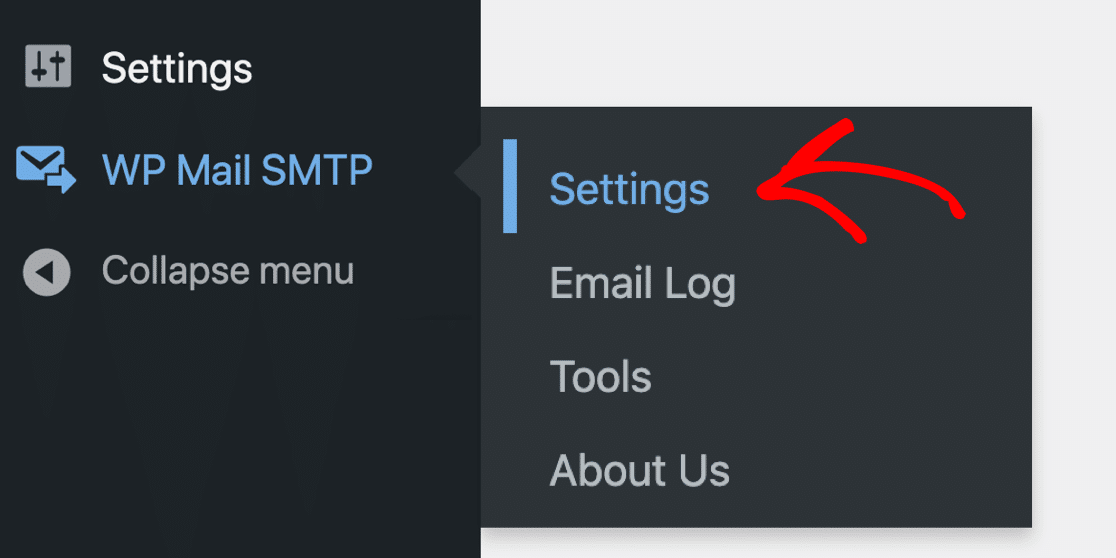
Agora, clique na guia Registro de e-mail.

Role para baixo e marque a caixa ao lado de Log Email Content (Registrar conteúdo de e-mail).
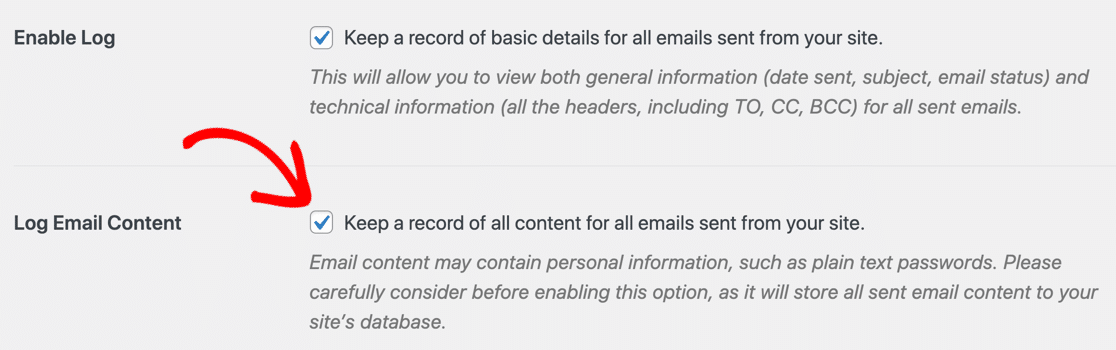
Em seguida, você pode fazer um pedido de teste em seu site para gerar o e-mail que deseja experimentar.
Exportar e-mail de teste do WooCommerce como arquivo EML
Para testar seu e-mail personalizado do WooCommerce, você pode exportá-lo como um arquivo EML do WP Mail SMTP.
Isso permitirá que você abra o e-mail em qualquer cliente de e-mail para verificar se ele está correto.
Primeiro, pesquise em seu registro de e-mail para encontrar o e-mail que deseja testar. Clique na linha de assunto para ver mais detalhes.
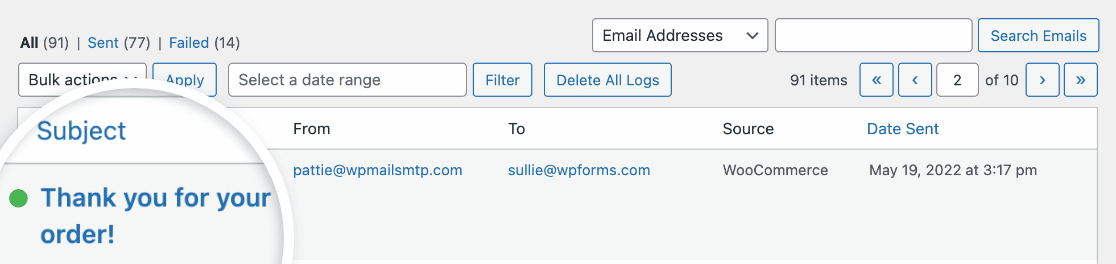
À direita, clique em Exportar (EML) na barra lateral.
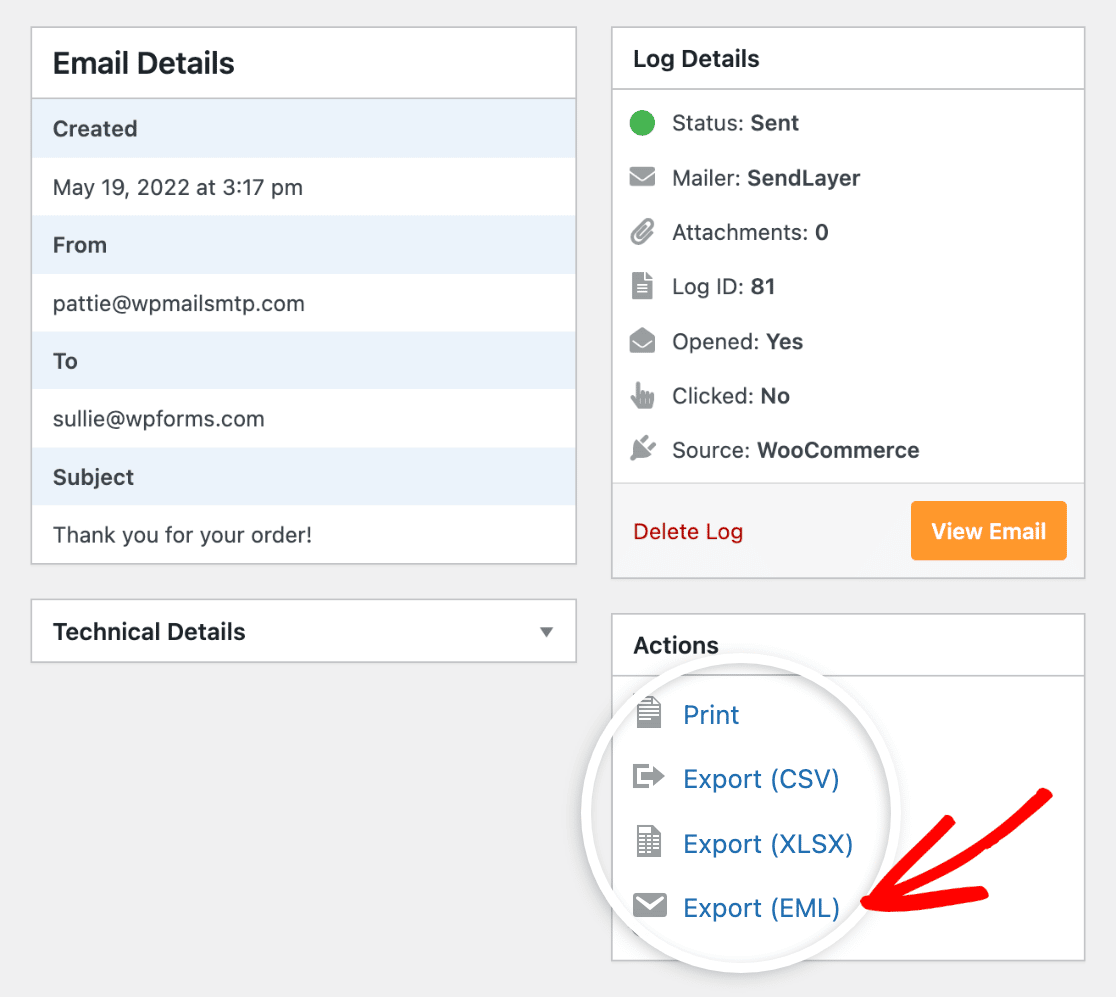
Agora você pode abrir seu e-mail personalizado do WooCommerce em qualquer aplicativo para ver como ele fica. É isso aí! Espero que este artigo tenha ajudado você a escolher o melhor plugin de personalização de e-mail do WooCommerce e a testar seus novos modelos.
Perguntas frequentes sobre os melhores plug-ins de personalização de e-mail do WooCommerce
Os plug-ins de personalização de e-mail para WooCommerce são um tópico de interesse popular entre nossos leitores. Aqui estão as respostas para algumas dúvidas comuns sobre o assunto:
Qual é o melhor plugin de personalização de e-mail do WooCommerce?
Alguns dos melhores plug-ins de personalização de e-mail do WooCommerce são o Kadence WooCommerce Email Designer, o YayMail e o Email Customizer for WooCommerce. Eles permitem que você altere a aparência dos e-mails de seus pedidos com ferramentas de arrastar e soltar.
Posso personalizar os e-mails do WooCommerce sem codificação?
Sim. Muitos plug-ins permitem que você altere o texto, as cores e o layout do e-mail usando um editor visual, para que você não precise mexer no código.
Existe um personalizador de e-mail gratuito do WooCommerce disponível?
Sim, plug-ins como o Kadence WooCommerce Email Designer e o YayMail Lite oferecem versões gratuitas com recursos básicos para edição de e-mails.
Como faço para criar modelos de e-mail do WooCommerce?
Você pode instalar um plug-in de personalização, escolher um modelo e editá-lo com o logotipo, as cores e o texto da sua marca. As alterações são exibidas em tempo real na maioria dos plug-ins.
Qual é a diferença entre um personalizador de e-mail do WooCommerce e um plug-in de e-mail comum?
Um personalizador de e-mail altera a aparência dos e-mails de pedidos e contas do WooCommerce. Um plugin de e-mail comum lida principalmente com o envio e a entrega de e-mails.
Vale a pena pagar pelos personalizadores de e-mail premium do WooCommerce?
Sim, se você precisar de recursos avançados, como design de arrastar e soltar, conteúdo condicional ou modelos extras, as ferramentas premium geralmente valem a pena.
Em seguida, imprima seus e-mails de pedidos do WooCommerce
Agora que você personalizou seus e-mails, quer saber como imprimi-los? Confira este guia sobre como imprimir e-mails de pedidos do WooCommerce com o WP Mail SMTP.
Além disso, se você quiser obter mais informações sobre problemas de e-mail do WooCommerce, consulte este artigo sobre correções de e-mail automático do WooCommerce.
Corrija seus e-mails do WordPress agora
Pronto para corrigir seus e-mails? Comece hoje mesmo a usar o melhor plugin SMTP para WordPress. Se você não tiver tempo para corrigir seus e-mails, poderá obter assistência completa da White Glove Setup como uma compra extra, e há uma garantia de reembolso de 14 dias para todos os planos pagos.
Se este artigo o ajudou, siga-nos no Facebook e no Twitter para obter mais dicas e tutoriais sobre o WordPress.